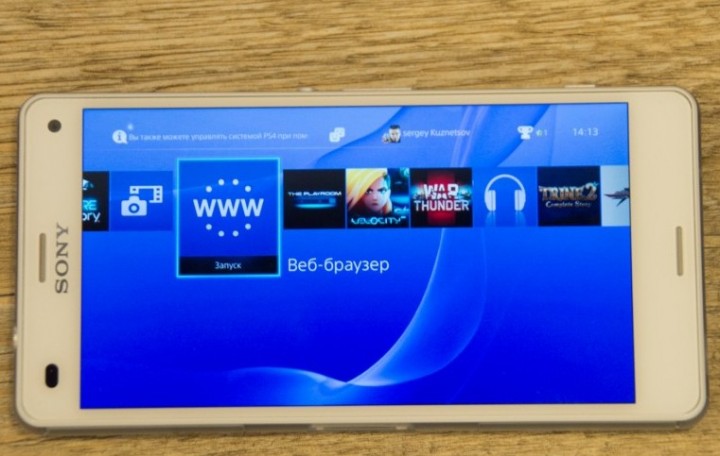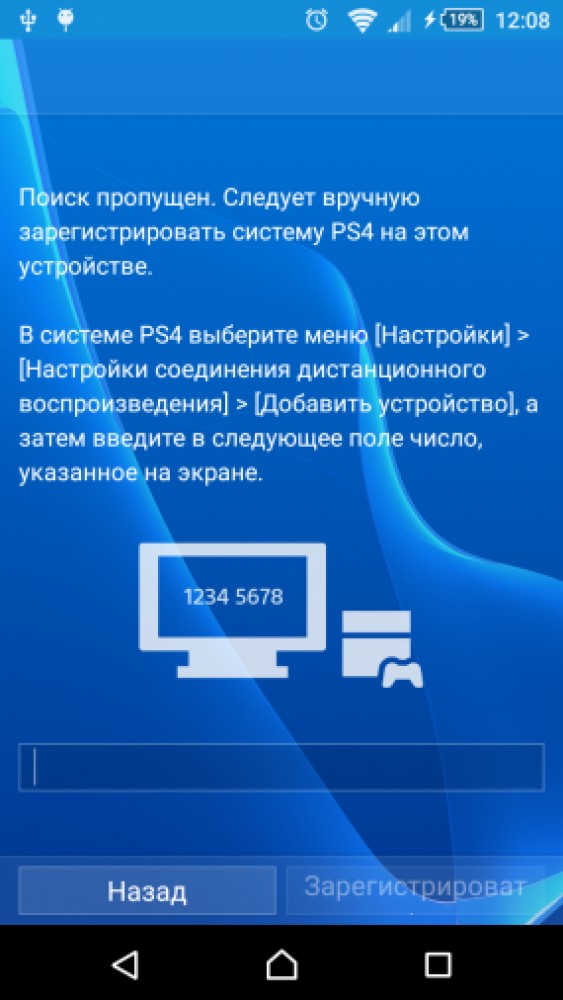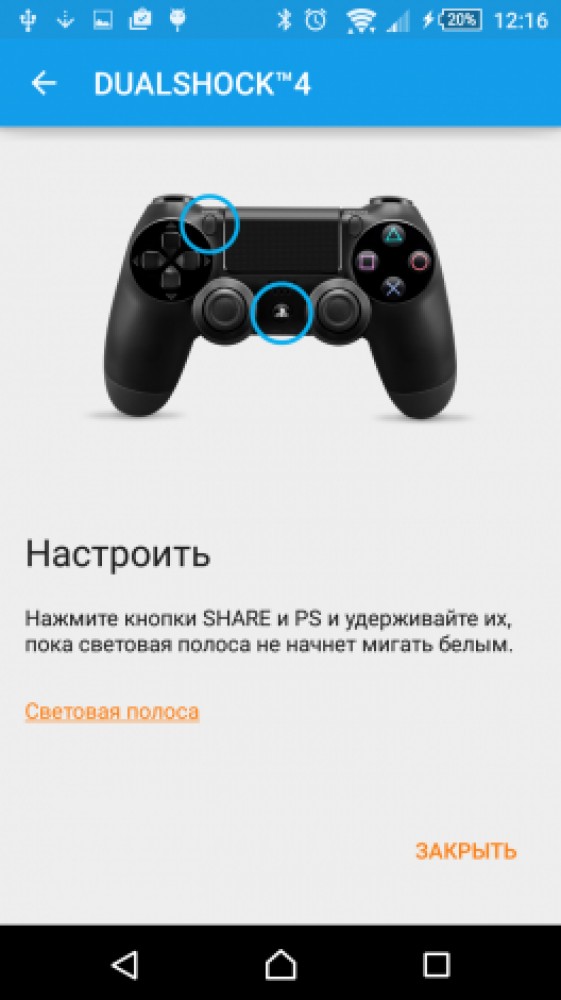Как подключить пс4 к планшету
Как подключить смартфон или планшет Sony к PlayStation 4
Сервис, который позволяет показывать картинку с консоли на телефоне или планшете, называется Sony PS4 Remote Play. Ранее похожая функция была и у PlayStation 3, но там играть можно было только на PS Vita или PSP, да и то, выбор игр был ограничен. Сейчас же для PS4 ограничений нет, работает всё с любыми играми и играть в них можно на любом современном устройстве Sony. Ниже представлен полный список устройств, которые на сегодняшний день поддерживают Remote Play.
Sony PlayStation 4 и смартфон Xperia Z3 Compact
Итак, что же нужно, чтобы подключить устройство к PS4? Для начала скачиваем приложение из Google Play и устанавливаем его. Запускаем программу и видим, что у нас, по сути, есть два варианта использования гаджета. Экран PlayStation 4 может быть показан на смартфоне или планшете, и мы сможем пользоваться системой прямо с устройства. На дисплее будут выведены кнопки, и можно будет играть вообще без использования джойстика. Есть и второй вариант: подключить джойстик не к PS4, а напрямую к устройству Xperia, тогда смартфон или планшет по прежнему будут вторым экраном, но все элементы управления останутся и на геймпаде. Если не подключать джойстик к смартфону, а оставить его сопряжённым с приставкой, соединение может разорваться, если вы захотите уйти играть в другую комнату. Кстати, чтобы играть было удобнее, в Sony сделали специальный аксессуар Game Control Mount GCM10. На самом деле это просто крепление, которое позволяет установить телефон на геймпад.
Как подключить PlayStation 4 к смартфону или планшету
Как подключить PlayStation 4 к смартфону или планшету
В мире, где доминируют экраны, вполне естественно, что мы хотим, чтобы наш игровой процесс был максимально плавным и интегрированным. Разработчики потратили много лет в погоне за игровыми концепциями «второго экрана», но ни одна из них — от Xbox SmartGlass до Wii U — никогда не чувствовалась правильной. С тех пор Sony разработала несколько менее амбициозных, но по-настоящему полезных способов объединить ваш смартфон и PlayStation 4.
Как использовать приложение PlayStation Mobile
Мобильное приложение PlayStation позволяет просматривать профили PlayStation, сравнивать призы и приобретать контент из приложения. Затем он будет автоматически загружаться на вашу консоль, пока она активна или находится в режиме ожидания. Приложению не хватает некоторых функций, таких как обмен сообщениями, который был перенесен в автономное приложение, но остается полезным компаньоном для владельцев PS4. Если вам нужно отправить сообщение другу в PlayStation Network (PSN) или проверить свою учетную запись PlayStation со своего телефона, вы также можете использовать новый социальный портал Sony My PlayStation в своем веб-браузере.
В любом случае, мы проведем вас шаг за шагом через процесс подключения вашего телефона к PS4.
Шаг 1. Загрузите приложение PlayStation.
Перед загрузкой приложения PlayStation для iOS или Android вы должны обновить свой смартфон или планшет до последней версии операционной системы. Для пользователей iOS вам потребуется версия не ниже 6.0, а пользователям Android как минимум потребуется версия 4.0. После обновления перейдите в iTunes или Google Play и введите «PlayStation» в поле поиска, чтобы найти приложение.
Нажмите кнопку «Установить», чтобы начать загрузку приложения на смартфон или планшет, как обычно, и запустить его после установки. Вам будет предложено войти в свою учетную запись PSN, что вам необходимо сделать. После входа вы получите доступ к большинству функций приложения, включая события, прямые трансляции и PlayStation Store.
Шаг 2. Синхронизируйте свой смартфон или планшет с PS4
Доступный ранее в том же приложении интерфейс «Второй экран» теперь доступен только через отдельное приложение. Зайдите в магазин приложений на вашем мобильном устройстве и найдите PS4 Second Screen. Вы также можете найти ссылку на свой соответствующий магазин приложений, нажав символ PlayStation внизу страницы и выбрав Второй экран. Откройте приложение, и вы автоматически войдете в систему под той же учетной записью, что и основное приложение PlayStation, и увидите все доступные системы PS4, которые готовы к использованию.
Шаг 3: Используйте приложение
Теперь, когда ваш смартфон или планшет синхронизирован с PS4, у вас есть доступ к широкому спектру функций. Какую большую разницу вы заметите, когда ваш телефон и консоль будут связаны? Некоторые игры для PS4, такие как Metal Gear Solid V и Watch Dogs, имеют дополнительные функции, которые вы можете использовать во время игр.
Использование My PlayStation
Если вы не хотите использовать специальное приложение для управления списком друзей PlayStation и второе приложение для отправки сообщений своим друзьям, Sony также предоставляет вам доступ к вашему профилю PSN через службу My PlayStation в веб-браузере вашего телефона. Моя PlayStation, представленная в феврале 2018 года, позволяет отправлять сообщения друзьям, просматривать трофеи и обновлять свой профиль на ходу. Однако он не позволяет напрямую подключаться к консоли, как это делает специальное приложение.
Как играть в PlayStation 4 на Android-смартфоне с помощью беспроводного геймпада
4 July 2016 в 19:20
Приложение PS4 Remote Play позволяет пользователям получить доступ к играм на консолях PS4 для того, чтобы играть ее по беспроводному каналу через Интернет на портативном игровом устройстве PlayStation Vita. Но если у вас нет PlayStation Vita? Тогда вы все еще можете наслаждаться удаленный игрой с помощью смартфона на Android. Метод без проблем работает со смартфонами Sony, но применим к большому количеству и других устройств. Использование PlayStation 4 Remote Play на Android не отличается особой сложностью и каждый сможет запустить процесс в течение нескольких минут. Для удобства мы поделили инструкцию на две части.
Часть 1. Подключение PlayStation 4 Remote Play к Android-смартфону
Шаг 1. Подключите PS4 к сети.
Возьмите сетевой кабель, идущий от вашего интернет-модема и подключите его к интернет-порту на задней панели PlayStation 4. Включите интернет-модем и PlayStation 4. Игровая консоль должна автоматически обнаружить сетевые настройки вашего интернет-провайдера. Если у вас нет сетевого кабеля, вы можете подключить ваш PS4 к маршрутизатору Wi-Fi, включив Wi-Fi консоли в меню «Настройки».
Шаг 2. Скачайте мобильное приложение PS4 Remote Play.
Зайдите в Play Маркет на своем смартфоне и скачайте приложение PS4 Remote Play.
Шаг 3. Откройте приложение PS4 Remote Play и подключите смартфон к вашему PlayStation.
Нажмите на значок приложения на главном экране вашего Android смартфона и вы будете перенесены в настройки приложения. После этого нажмите на кнопку «Далее», отображаемый на экране настройки вместе с короткой заметкой о том, как подключить PS4 к нему. Соединение проходит по вводу кода, по которому консоль определяет смартфон. Приложение будет загружаться несколько секунд, и после этого оно отобразит запущенную на вашем PlayStation 4 игру. Для того, чтобы выйти из приложения, просто нажмите аппаратную кнопку Home на смартфоне и вы вернетесь на главный экран мобильного устройства.
Часть 2. Подключение беспроводного контроллера PlayStation к Remote Play
Шаг 1. Зарегистрируйте контроллер на устройстве.
Так как мы уже скачали мобильное приложение и запустили его на смартфоне, нам нужно зарегистрировать контроллер на устройстве. Для этого нажмите на кнопку «Регистрация» в мобильном приложении и вы увидите на экране настройки вместе с краткой инструкцией о том, как подключить контроллер к приложению. На следующем экране введите ваш аккаунт PlayStation Network, чтобы войти и подключить его к приложению Remote Play. После регистрации в вашей учетной записи PSN вы вернетесь к экрану настройки приложения. PS4 Remote Play служит мостиком между консолью и контролером, которые зарегистрированы в одном аккаунте.
Шаг 2. Соедините смартфон с контроллером через Bluetooth.
Подключите смартфон к контроллеру PS4. Для этого прокрутите список устройств Bluetooth, отображаемых в нижней части меню Bluetooth вашего смартфона и выберите имя контроллера PlayStation, чтобы подключиться к нему. Чтобы отключить геймпад от консоли и отображения его в смартфоне, необходимо проделать действия, описанные в картинке ниже.
Шаг 3. Продолжите игру на PlayStation 4.
Нажмите кнопку «Далее» на экране настройки для подключения Android-смартфона к PlayStation 4 и возобновите игру. Теперь вы можете использовать ваш беспроводной контроллер PS4, чтобы играть в свои любимые игры удаленно на вашем Android-смартфоне.
Регистрация беспроводного контроллера DUALSHOCK®4 в устройствах Sony Xperia и Android
Чтобы использовать беспроводной контроллер DUALSHOCK 4 для управления в совместимых играх и приложениях на устройствах Sony Xperia или Android, можно подключить контроллер по Bluetooth.
Устройства, поддерживающие подключение беспроводного контроллера DUALSHOCK 4
Устройства Sony Xperia и портативные устройства с ОС Android 10 или более новыми поддерживают подключение беспроводного контроллера DUALSHOCK 4 по Bluetooth. Подключив беспроводной контроллер по Bluetooth, вы можете использовать его для управления в совместимых играх и приложениях.
ШАГ 1:
Включите режим регистрации на беспроводном контроллере DUALSHOCK 4
Перед тем как подключить беспроводной контроллер по Bluetooth, включите режим регистрации контроллера:
ШАГ 2:
Подключите беспроводной контроллер DUALSHOCK 4 по Bluetooth
Теперь вы можете использовать беспроводной контроллер для управления в поддерживаемых играх и приложениях.
Игры и приложения, поддерживающие беспроводной контроллер DUALSHOCK 4
Беспроводной контроллер можно использовать в играх, которые транслируются с PS4 на устройство Android 10 с помощью дистанционного воспроизведения на PS4.
Также беспроводной контроллер можно использовать на устройствах Android с ОС Android 10 или более новой для управления в играх, поддерживающих беспроводной контроллер DUALSHOCK 4.
При подключении беспроводного контроллера DUALSHOCK 4 к совместимому устройству Sony Xperia доступны все функции.
Обратите внимание: некоторые функции беспроводного контроллера будут недоступны при подключении к устройствам на Android 10:
Не работает сенсорная панель
Не меняется цвет подсветки световой панели
Не работают функция вибрации, датчик движения и разъем для гарнитуры
Повторное подключение беспроводного контроллера DUALSHOCK 4 к PlayStation®4
Чтобы снова подключить беспроводной контроллер к PS4, подключите его к PS4 с помощью кабеля USB и нажмите кнопку PS на беспроводном контроллере.
После этого можно отключить кабель USB и использовать контроллер в беспроводном режиме.
Нужна помощь с контроллером DUALSHOCK 4?
Если вам кажется, что ваш контроллер неисправен, перейдите в раздел «Ремонт или замена», чтобы проверить, доступен ли гарантийный ремонт вашего оборудования.
Как подключить Sony PS4 к мобильным телефонам и портативным устройствам
Вы можете подключить свой PS4 к Android или iPhone с помощью приложения PlayStation. Это позволит вам управлять вашим PS4 с помощью телефона и даже использовать его как второй экран, если игра поддерживает это. Вы также можете подключить USB-накопитель к PS4 для воспроизведения медиафайлов и резервного копирования важных данных с PS4.
Часть 1. Подключение смартфона к приложению PlayStation
1. Загрузите приложение PlayStation для своего смартфона
- Вы можете бесплатно загрузить приложение из Apple App Store или в Магазин Google Play. Для использования приложения вам понадобится iPhone или Android-устройство.
2. Подключите ваш PS4 и смартфон к той же сети
- Ваш PS4 можно подключить по беспроводной сети или через Ethernet. И PS4, и телефон должны быть подключены к одной сети.
Вы можете проверить сетевые настройки своего PS4, открыв меню «Настройки» и выбрав «Сеть». Если он подключен к маршрутизатору через Ethernet, просто убедитесь, что ваш телефон подключен к той же сети Wi-Fi.
3. Откройте меню «Настройки» на вашем PS4
- Вы можете найти это в правой правой части верхнего меню. Нажмите Вверх в главном меню PS4, чтобы открыть верхнее меню.
4. Выберите «Настройки подключения приложения PlayStation»
5. Откройте приложение PlayStation на мобильном устройстве
- Для доступа к PS4 вам не нужно входить в свою учетную запись PlayStation Network.
6. Нажмите «Подключиться к PS4»
7. Коснитесь своего PS4
Он должен появиться на экране «Подключиться к PS4», под словом «Включено». Если ваша PlayStation не появляется, дважды проверьте обе системы, чтобы убедиться, что они подключены к одной сети. Нажмите кнопку «Обновить» для повторного сканирования.
8. Введите код, отображаемый вашим PS4
- Этот код позволит вашему устройству подключиться к PS4. Число будет восемь цифр.
9. Подключитесь к PS4
- После ввода кода вы будете автоматически подключены к PS4. Теперь вы можете начать управлять PS4 с помощью своего телефона.
10. Включите управление PS4, нажав «Второй экран»
- Это превратит ваше устройство в контроллер, который вы можете использовать для навигации по меню PS4. Вы не можете использовать этот контроллер в качестве игрового контроллера.
- Проведите по экрану, чтобы передвигаться по меню, и коснитесь экрана своего телефона, чтобы сделать выбор.
11. Включить функцию второго экрана (зависит от игры)
- Некоторые игры позволяют использовать телефон в качестве второго экрана для игры. Если игра поддерживает это, нажмите значок «2» в верхней части виртуального контроллера PS4 на вашем телефоне.
12. Используйте телефон в качестве клавиатуры PS4
- Выбирая значок клавиатуры, вы можете использовать свой телефон в качестве клавиатуры вашего PS4. Это может сделать написание намного проще, чем использование контроллера.
13. Выключите PS4
Если вы закончили работу с PS4, вы можете отключить его, используя приложение PS4 на своем телефоне. Закройте контроллер «Второй экран» и нажмите «Питание». Если ваш PS4 полностью отключен по умолчанию, вам будет предложено сделать это. Если ваш PS4 установлен для входа в режим Rest по умолчанию, вам будет предложено сделать это вместо этого.
Часть 2. Использование USB-накопителя
1. Отформатируйте USB-накопитель для работы с PS4
Вы можете использовать USB-накопитель для воспроизведения медиафайлов или сохранения сохраненных данных. Чтобы ваш PS4 распознал диск, вам нужно отформатировать его так, чтобы он работал с PS4. Большинство USB-накопителей находятся в правильном формате. Форматирование диска приведет к стиранию всего, что на нем находится.